登録日: 2018年1月17日
最終更新日: 2023年2月10日
コンテンツID: 00425
対象環境
DocuWorks 9
概要
DocuWorks 9をサイレントインストールする方法について説明します。
サイレントインストールとは、インストール時に画面表示や入力要求を行うことなく、自動的にインストールを行う機能です。複数のパソコンにインストールする時に、インストール先のフォルダーやインストール時のオプションが同じ場合は、この機能を使うことでインストールの負荷を軽減させることができます。
対処方法
サイレントインストール方法
事前にDocuWorksのインストールモジュールを手元にご用意ください。
手順1. インストール情報をカスタマイズする
DocuWorksのインストール情報は、「dw.ini」ファイルを使用してカスタマイズすることができます。
「dw.ini」ファイルはインストールモジュール内の「Tools」フォルダー内にフォーマットが用意されているので、このファイルを「Setup.exe」と同じフォルダーにコピーし、ファイルを書き換えることで対処します。
- 「Tools」フォルダーにある「dw.ini」ファイルを、一つ上の階層(Setup.exeと同じフォルダー)にコピーする
- 「dw.ini」ファイルをメモ帳などで開く
- 注記「dw.ini」ファイルは、文字コードがUnicodeで作成されたファイルです。編集する場合は、文字コードがUnicodeで保存できるアプリケーションで編集してください。
- 次の通りセクションとキーに値を追加する
[Install]
SilentInstall=Y[Language]
LID=1041 - 利用するライセンス形態に合わせて、次の通りセクションとキーに値を追加する
ボリュームライセンスの場合
[UserInfo]
SerialNumber=DocuWorks 9のシリアル番号(xxxx-xxxx-xxxx-xxxx-xxxx-xxxx)アップグレードインストールの場合は、「dw.ini」ファイルに次のセクションとキー追加する。
[UpgradeInfo]
SerialNumber=DocuWorks 7または8のシリアル番号(xxxx-xxxx-xxxx-xxxx-xxxx-xxxx)ライセンス認証版の場合
[UserInfo]
SerialNumber=DocuWorks 9のシリアル番号(xxxx-xxxx-xxxx-xxxx-xxxx-xxxx)
AccountName=富士フイルムBIダイレクトのユーザーID(メールアドレス)
AccountPassword=暗号化した富士フイルムBIダイレクトのログインパスワードアップグレードインストールの場合は、「dw.ini」ファイルに次のセクションとキー追加する。
[UpgradeInfo]
SerialNumber=DocuWorks 7または8のシリアル番号(xxxx-xxxx-xxxx-xxxx-xxxx-xxxx)補足:富士フイルムBIダイレクトのログインパスワードを暗号化する手順
- [Windowsキー+Rキー]を押下して[ファイル名を指定して実行]を表示する
- [cmd]を入力して[OK]をクリックし、[コマンドプロンプト]を起動する
- [Tools]フォルダー内の[dwencpsd.exe]をドラッグして[コマンドプロンプト]画面にドロップする
- [半角スペース]+[パスワード]を入力して[Enter]キーを押下する
- 暗号化されたパスワードが表示されるので、コピーしてAccountPasswordの項目に入力する

サブスクリプション・サブスクリプションSuiteの場合
[AuthType]
Subscription=Y - その他のインストール情報を設定する
なにも指定しなかった場合にはデフォルト値でインストールされます。
各値の説明はDocuWorksヘルプから[カスタマイズ設定]>[DocuWorksインストールのカスタマイズ]>[インストール方法をカスタマイズする]をご確認ください。- 注記DocuWorksヘルプは以下の手順から閲覧することができます。
DocuWorks Desk > ヘルプ > DocuWorks ヘルプ
- 注記DocuWorksヘルプは以下の手順から閲覧することができます。
手順2. ユーザー個別設定の情報をカスタマイズする
DocuWorksをサイレントインストールした場合、ユーザー個別設定も自動的に実行されます。この時の設定は「dwenv.ini」ファイルの記述に従います。ユーザー個別設定の内容をカスタマイズしたい場合は「dw.ini」ファイルとは別に「dwenv.ini」ファイルを用意してください。
なお、「dwenv.ini」ファイルが存在しない場合は、デフォルトの設定でユーザー個別設定が実行されます。デフォルトの設定で問題ない場合は、この手順はスキップしてください。
- Windowsのスタートボタンを右クリックし、「ファイル名を指定して実行」画面を起動する
- 「notepad.exe」と入力して[OK]をクリックする
メモ帳が立ち上がります。 - カスタマイズしたいセクションと値を記入する
ヘルプの内容に従って、セクションと値を記述します。
詳細はDocuWorksヘルプから[カスタマイズ設定]>[ユーザーの個別設定のカスタマイズ]>[ユーザー個別設定ツールをカスタマイズする]をご確認ください。- 注記DocuWorksヘルプは以下の手順から閲覧することができます。
DocuWorks Desk > ヘルプ > DocuWorks ヘルプ
- 注記DocuWorksヘルプは以下の手順から閲覧することができます。
- ファイル > 名前を付けて保存を選択する
- 保存先にインストールモジュールのフォルダーパス(Setup.exeと同じ場所)を指定し、次の内容で保存する
ファイル名:dwenv.ini
ファイルの種類:すべてのファイル
文字コード:UTF-8
手順3. サイレントインストールを実行する
Setup.exeをダブルクリックしてサイレントインストールを実行します。
- 注記[ユーザーアカウント制御]が表示される場合、[はい]をクリックする
画面表示や入力要求をされずに、インストールが行われます。
補足:特定のインストーラを起動しない方法
「Setup.exe」と同じフォルダーに「Setup.ini」ファイルがあります。この「Setup.ini」ファイルを変更することで、インストール不要な商品のインストーラが起動されないようにすることができます。
「Setup.exe」は、「Setup.ini」に記載された[Setup01]セクション、[Setup02]セクションという順で各[SetupXX]セクションのインストーラを順次実行しています。インストール不要な商品のセクションを削除することで対象のインストーラが起動されなくなります。
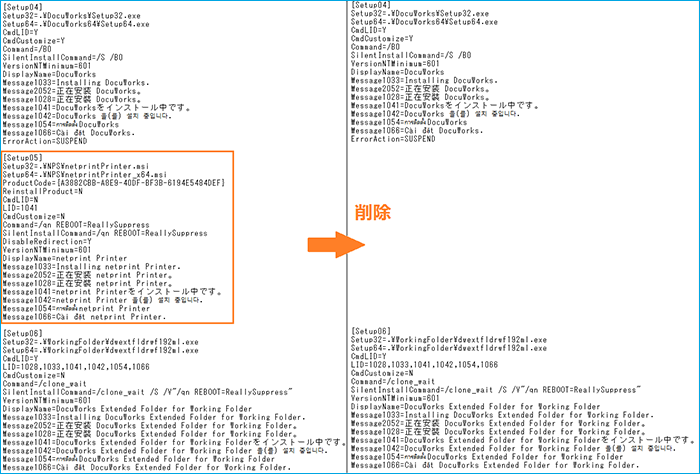
途中の番号が抜けている場合でも、最後のセクションまで順に実行されていきます。